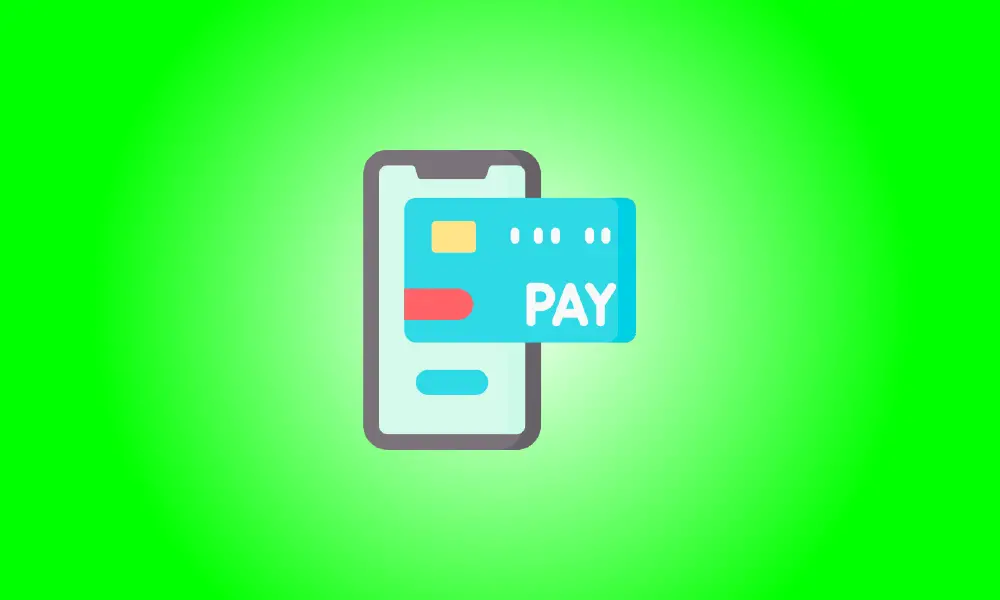Introduction
Votre iPhone simplifie l'ajout et la suppression de méthodes de paiement, vous donnant un contrôle total sur la façon dont vous payez vos transactions. Voici comment supprimer un moyen de paiement de votre iPhone si vous ne l'utilisez plus.
Un mode de paiement ne peut pas toujours être supprimé
Si vous n'avez qu'un seul moyen de paiement sur votre iPhone, aucune des conditions suivantes ne s'applique à vous. Si vous le faites, vous ne pourrez pas supprimer votre mode de paiement.
- Vous avez actuellement un abonnement actif, qui comprend un abonnement iCloud+.
- Dans un groupe de partage familial, vous êtes l'organisateur familial.
- Votre compte a un solde impayé.
Une fois que vous avez confirmé qu'aucun des éléments suivants n'est actif sur votre téléphone ou que vous avez ajouté un autre mode de paiement, vous pouvez procéder à la suppression du mode de paiement.
Comment supprimer un mode de paiement d'un iPhone
Lancez les paramètres sur votre iPhone pour commencer le processus de suppression du mode de paiement.
Appuyez sur votre nom en haut des paramètres.
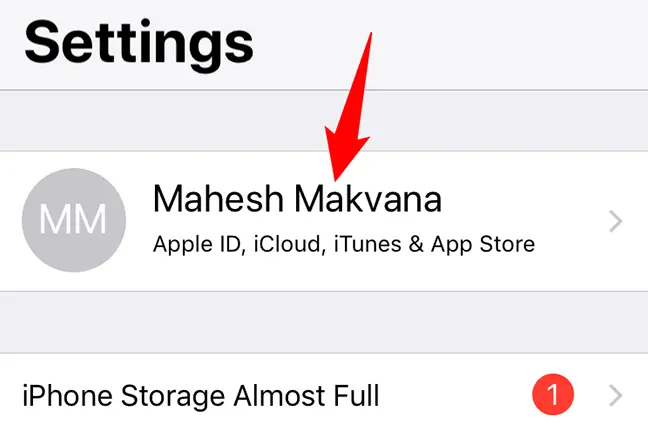
Un écran "Identifiant Apple" s'affichera. Sélectionnez "Paiement et expédition" dans le menu déroulant. Après cela, votre iPhone vous demandera de vous authentifier à l'aide de Face ID ou de Touch ID.
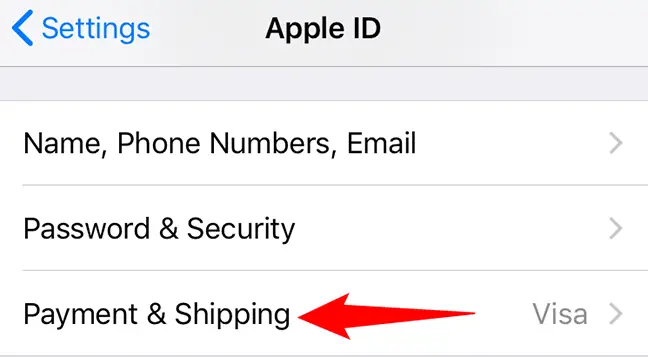
L'écran "Paiement et expédition" qui apparaît affichera toutes les options de paiement que vous avez dans votre dossier. Pour supprimer une méthode, appuyez dessus dans la liste.
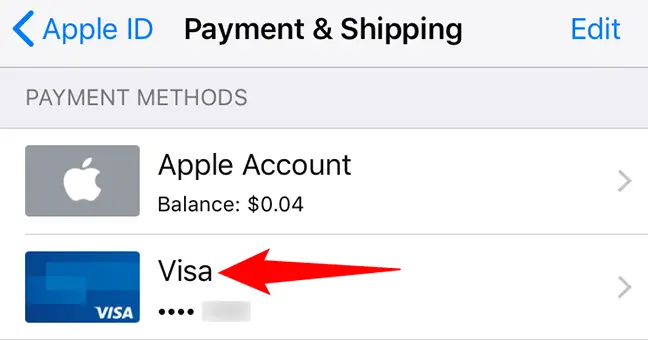
Appuyez sur "Supprimer le mode de paiement" en bas de l'écran du mode de paiement.
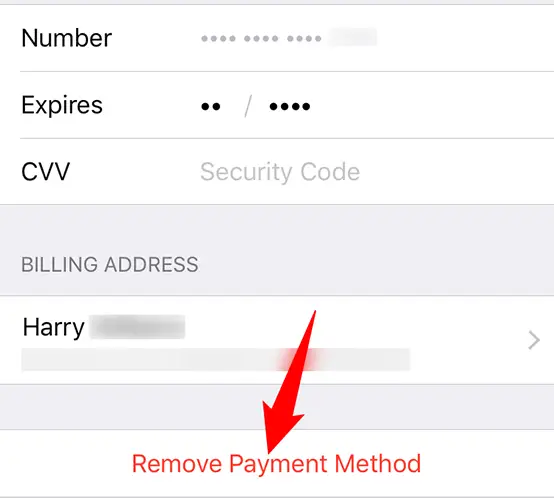
Pour confirmer votre sélection, appuyez sur "Supprimer" dans la fenêtre contextuelle.
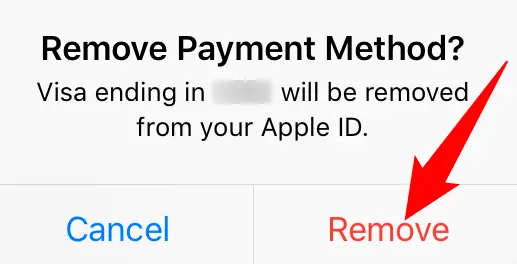
Et votre iPhone supprimera le mode de paiement que vous avez choisi. Vous êtes prêt à partir.
Si vous souhaitez ajouter un nouveau mode de paiement ultérieurement, rendez-vous sur la page "Paiement & Expédition".